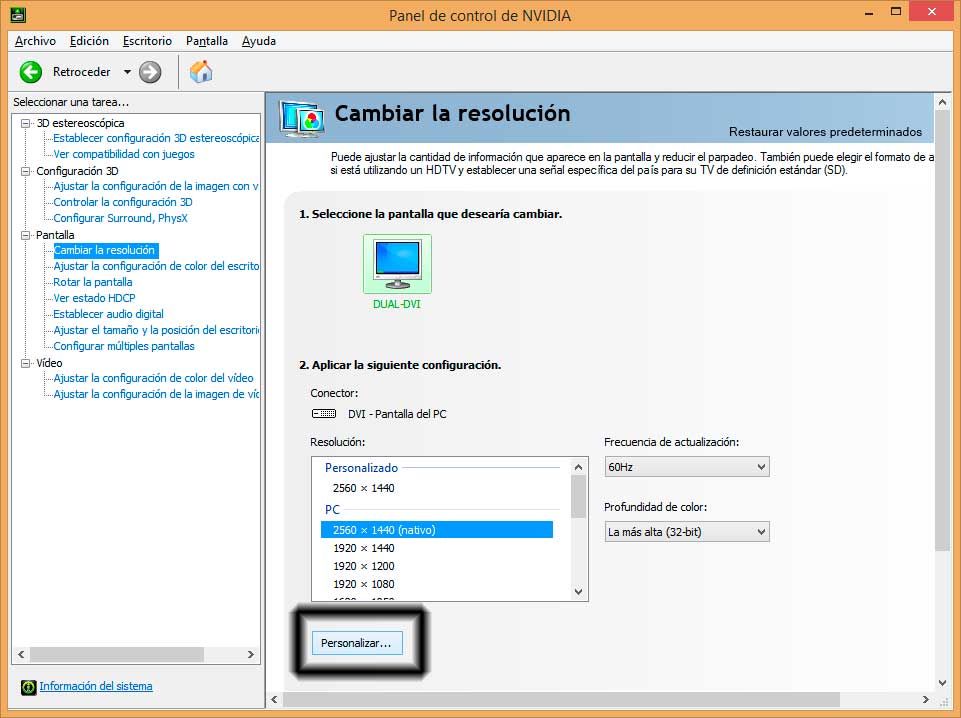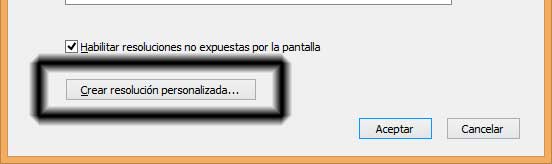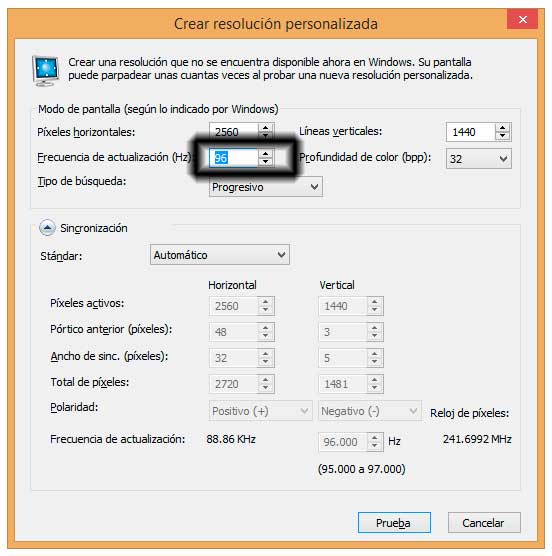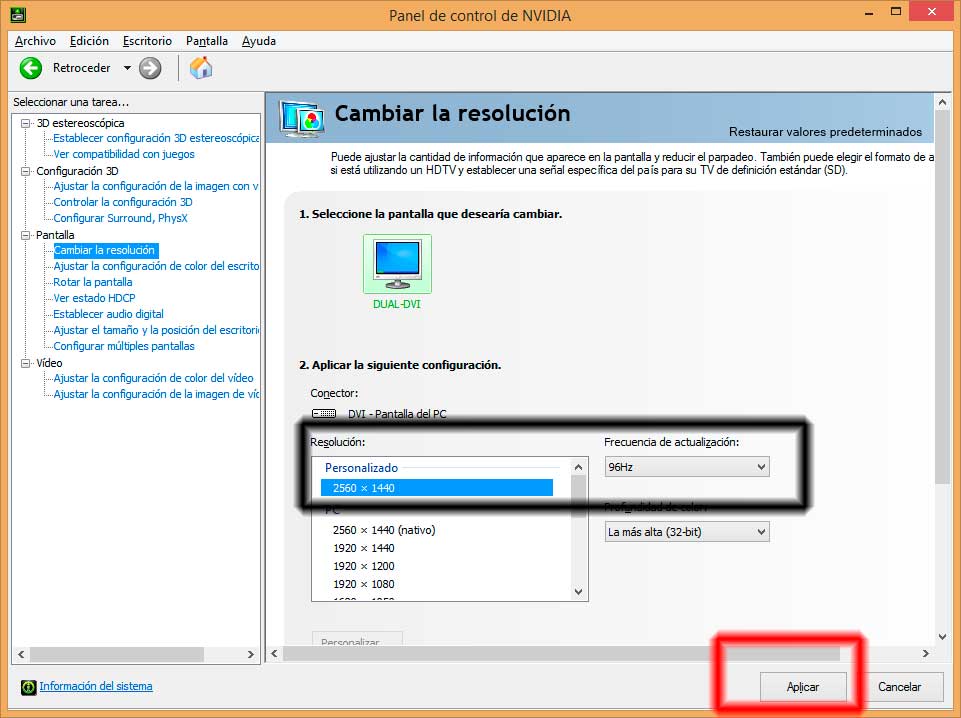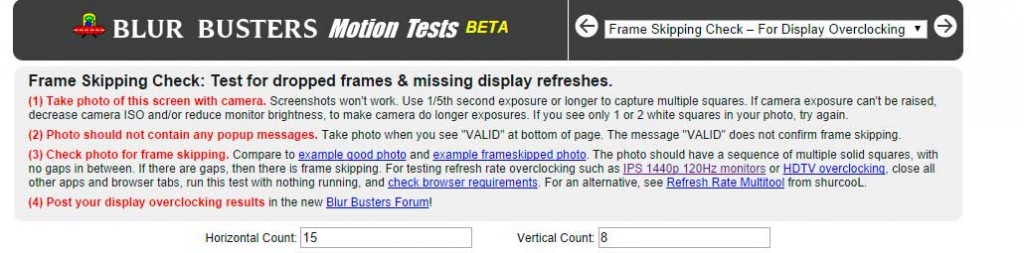Muchas veces tenemos asociado hacer overclock al procesador como a la tarjeta gráfica. Pero existen otros componentes que podemos sacarle un poquito más de rendimiento sin dañar su tiempo de vida. En este caso os traemos una pequeña guía de como realizar overclock al monitor con panel NVIDIA.
Overclock al Monitor con Panel Nvidia
Primero de todo debemos ir al panel de control de Nvidia. Una vez dentro debemos posicionarnos en la opción: Pantalla –> Cambiar resolución, seleccionar la resolución PC: 2560 x 1440 (o por defecto la de tu monitor: 1920 x 1080, 1920 x 1200…) y pulsar el botón “Personalizar”
Seguidamente hacemos clic sobre “Crear resolución personalizada...”
Y nos saltará la siguiente pantalla. Solamente debemos cambiar la frecuencia de 60 a 96 Hz. Pulsamos en el botón de prueba, aceptar y listo. Haremos el mismo proceso con 120 Hz.
Estamos de nuevo en la ventana principal y lo único que debemos hacer es seleccionar la versión personalizada y la frecuencia de actualización. Por regla general este modelo casi nos aseguran los 96 Hz, mientras que los 120 Hz es un poco al azar (veréis como rallas al activarlo). Por ejemplo , el que he realizado la review no alcanza los 120 Hz pero si los 110 Hz.
Algunos os estaréis preguntado y… ¿Cómo compruebo si mi monitor es estable? La mejor forma es jugando bastante horas, aunque existe la web testufo que hace un test rápido y comprueba si es estable. Simplemente debemos pulsar la flecha de la derecha ?
Y aquí verificando que es estable. En vuestro caso aparecerá la frecuencia cargada.
Os recomiendo utilizar el monitor a 60hz en escritorio y cuando juguéis a la frecuencia que veáis oportuna, para mi la ideal es la de 96 hz. El cambio de los 60hz a 96 ó 120 hz es bestial… una experiencia que os recomiendo probar.
Estas pruebas se realizaron con el monitor Qnix QX2710 Evolution II.
Con esto terminamos nuestra guía de como realizar Overclock al Monitor. ¿Cuál es tú monitor? ¿Qué overclock has podido sacarle? ¿70 HZ, 100 ó 120 HZ?.